Im modernen Schulalltag, in dem digitale Tools immer mehr an Bedeutung gewinnen, ist Goodnotes ein echter Gamechanger für Lehrerinnen und Lehrer. Egal, ob du deinen Unterricht strukturieren, Arbeitsblätter erstellen oder Notizen organisieren möchtest – Goodnotes bietet dir zahlreiche Funktionen, die dir deinen Alltag erleichtern! Mit diesen Features wirst du nicht nur produktiver, sondern kannst deine Vorbereitungen auch kreativ und flexibel gestalten! 🚀
In diesem Blogbeitrag stellen wir dir die besten Goodnotes Tipps für Lehrkräfte vor, die dir dabei helfen, deine Unterrichtsvorbereitung zu optimieren und den Alltag digital zu managen.
Bevor wir jedoch mit den einzelnen Punkten starten, hier erstmal einige Vorteile die Goodnotes für Lehrer im Unterricht mit sich bringt:
✅ Leichte Schultasche und alles an einem Ort.
✅ Nie wieder Zettelchaos!
✅ Zeiteinsparung und nie wieder langes Suchen nach den richtigen Materialien!
✅ Sicherheit durch Passwortschutz.
✅ Mehr Spaß an der Vorbereitung durch die vielen Möglichkeiten der digitalen Planung!
Klingt spannend? Dann lass uns die besten Funktionen genauer anschauen! 👇🏼
Inhaltsverzeichnis
- Geo Formen - perfekt für Diagramme oder die Gestaltung von Unterrichtsmaterial
- Kritzel Funktion – Handschrift in Text umwandeln
- Interne Verknüpfungen zwischen verschiedenen Goodnotes Dateien
- Seiten exportieren und per AirDrop versenden
- Elements-Tool – Zeit sparen durch erstellte Sticker
- Goodnotes Lineal - Perfekt für gerade Linien und Diagramme
- Goodnotes Suchfunktion - Notizen blitzschnell wiederfinden!
- Gootnotes Passwortschutz – Wichtige Dokumente schützen
- Vorlagen nutzen – Einmal erstellen und immer wiederverwenden
- Präsentationsmodus – Goodnotes als interaktives Whiteboard nutzen
- Die Goodnotes T-Herz-Funktion: Alle Vorlagen perfekt formatiert!
1. Geo Formen - perfekt für Diagramme oder die Gestaltung von Unterrichtsmaterial

Mit Goodnotes kannst du geometrische Formen wie Rechtecke, Kreise oder Dreiecke zeichnen, die automatisch korrigiert werden. Dadurch ist die Funktion ideal für Mathe-Unterricht oder Diagramme im Sachunterricht. Zeichne hierfür einfach die Form mit deinem Stift, halte diesen einen kurzen Moment auf den Bildschirm gedrückt und zack - du erhältst eine perfekte geometrische Form! 🎉

Beispiel: Erstelle mithilfe der Geo-Formen eine Mindmap oder Listen für die Darstellung verschiedener Sachverhalte.

2. Kritzel Funktion – Handschrift in Text umwandeln
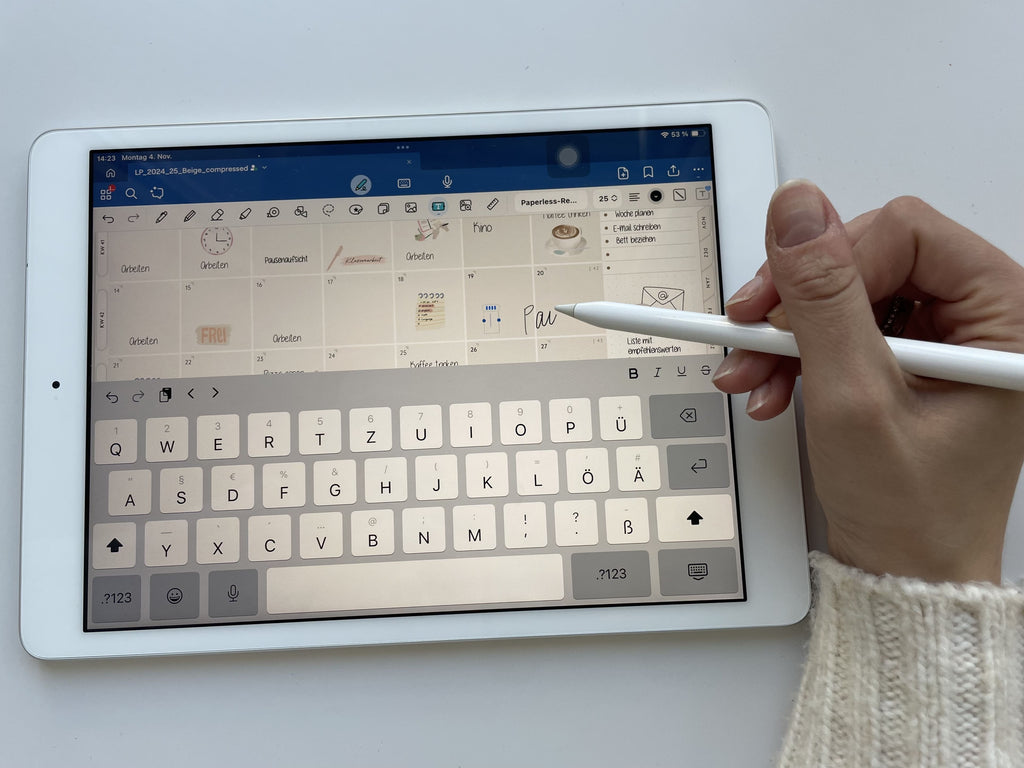
Mit der Kritzel-Funktion kannst du deine handgeschriebenen Notizen blitzschnell in einen maschinell lesbaren Text umwandeln. Um diese Funktion zu nutzen, musst du nur die Kritzel Funktion in den iPad-Einstellungen aktivieren, deine handschriftlichen Notizen mit dem Lasso Tool umranden und auf “Konvertieren” klicken. Und schon wandelt Goodnotes deine Handschrift automatisch um! So sparst du dir das Abtippen und kannst deine Notizen professionell weiterverarbeiten! 😍

Beispiel: Du möchtest während einer Konferenz handschriftlich mitschreiben, hast aber Angst, dass deine Schrift im Nachhinein nicht lesbar ist? Kein Problem, Goodnotes wandelt deine Handschrift in einen sauberen Text um, den du dann direkt verschicken kannst!
💡 Pro Tipp: Wenn vor der Konferenz nicht an die Kritzel Funktion gedacht hast, deine Kollegen dich aber trotzdem nach deinen Mitschriften fragen, kannst du deinen handgeschriebenen Text auch im Nachhinein von Goodnotes umwandeln lassen. Hierfür musst du den Text zuerst auswählen, auf Konvertieren klicken und schon wird dein Text automatisch angepasst!
3. Interne Verknüpfungen zwischen verschiedenen Goodnotes Dateien

Du hast im Lehrerkalender den Stundenplan geöffnet und möchtest zur passenden Stundenvorbereitung deiner Klasse im Unterrichtsplaner kommen? Kein Problem! Das geht mit Hilfe von internen Verlinkungen! 🙌🏼
Und so geht's: Wähle das Textfeld aus und schreibe deinen gewünschten Begriff auf, zum Beispiel “Stundenvorbereitung 5a”, “Reihenplanung Kurzgeschichten” oder “Vertretungsplan” - für welche Formulierung du dich genau entscheidest, ist hierbei egal. Wichtig ist nur, dass der Begriff es dir ermöglicht, direkt auf Anhieb zu finden, was du suchst! Gehe nach dem Schreiben auf “Link hinzufügen” und wähle anschließend die Seite aus, die du verknüpfen möchtest. Und das wars auch schon: Jetzt kannst du mit nur einem Klick zur Unterrichtsplanung gelangen! 😎
Warum das für mich eine der coolsten Funktionen überhaupt ist: Mit der internen Verlinkung in Goodnotes hast du endlich alle wichtigen Infos sofort zur Hand – ohne lästiges Suchen und Herumblättern.😍 Stell dir vor, du bist mitten im Unterricht und willst schnell ein Arbeitsblatt oder eine Notiz auf das Whiteboard spiegeln. Statt umständlich durch verschiedene Seiten zu wischen und wertvolle Minuten zu verlieren, klickst du einfach auf deinen Link und schon ist das richtige Arbeitsblatt da. Kein Stress, kein Zeitverlust und auch die Schüler bleiben aufmerksam - dadurch kannst du dich voll und ganz auf das Wesentliche konzentrieren: den Unterricht!


Beispiel: Verlinke deinen Wochenplan im Lehrerkalender direkt mit deinen detaillierten Unterrichtsplanungen. So hast du immer schnellen Zugriff auf alle Informationen.
4. Seiten exportieren und per Airdrop versenden

Mit Goodnotes kannst du einzelne Seiten oder ganze Notizbücher als PDF exportieren und sie sofort an deine Schüler oder Kollegen schicken – ideal, um Arbeitsblätter oder Hausaufgaben zu verteilen. 🎉 Klicke hierfür einfach auf das Pfeil-Symbol oben in der Leiste und wähle in Goodnotes “Diese Seite exportieren” aus. Danach musst du nur noch das richtige Format auswählen und schon kannst du die Datei per AirDrop oder E-Mail teilen!


Beispiel: Erstelle ein Arbeitsblatt, exportiere es als PDF und versende es via AirDrop oder E-Mail direkt an deine Schüler. Das Exportieren in Goodnotes klappt einwandfrei!

5. Elements-Tool - Zeit sparen durch erstellte Sticker

Das Goodnotes Elements-Tool macht es möglich, dir eigene Sticker zu erstellen, diese zu speichern und immer wieder zu verwenden! 😍 Wenn du das gewünschte Element erstellt hast, musst du dieses nur noch mit dem Lasso Tool umranden, auf “Objekt hinzufügen” gehen und den neuen Sticker in einer Sammlung hinterlegen.
💡 Pro Tipp: Für einen besseren Überblick kannst du dir im Elements Tool auch eine extra Sammlung für deine selbst erstellen Sticker anlegen. Hierfür musst du in der Leiste unten ganz nach rechts scrollen und dort auf das Plus klicken. Jetzt kannst du deine Sammlung selber benennen - z.B. “Selbst erstellte Sticker” oder “Sticker zum Korrigieren” - und dort alle Elemente festhalten!


Beispiel: Erstelle einen personalisierten "Datum-Sticker" für deine Arbeitsblätter oder eine Stundenplan Vorlage, um immer den Überblick über den Tag zu behalten und wichtige Zeit im Lehreralltag zu sparen! 🙌🏼


6. Goodnotes Lineal - Perfekt für gerade Linien und Diagramme
GoodNotes bietet ein praktisches Lineal-Tool, mit dem du perfekt gerade Linien zeichnen kannst – ideal für Schaubilder, Diagramme oder Tafelbilder. Du findest das Lineal oben in der Toolbar: Wähle es aus, ziehe es an die gewünschte Stelle und ziehe deine Linie entlang der Kante! 😄


So kannst du die Länge der Linie bestimmen oder die Länge einer Linie nachmessen im Matheunterricht.
7. Goodnotes Suchfunktion - Notizen blitzschnell wiederfinden
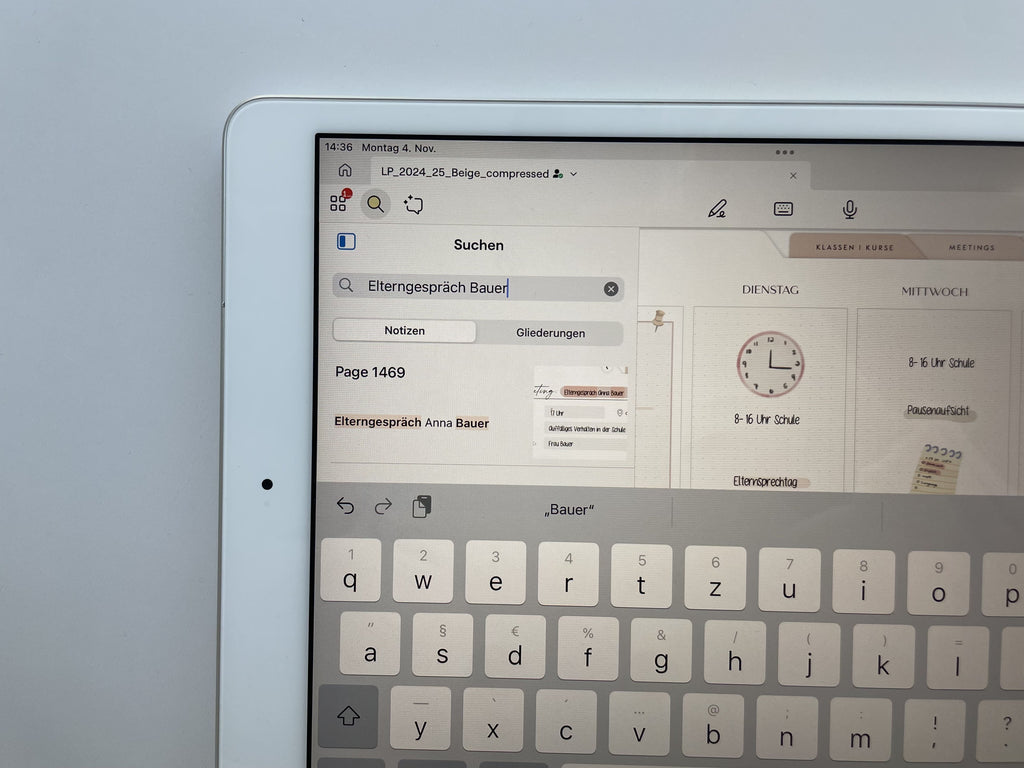
Die Goodnotes Suchfunktion ist ein echtes Highlight, denn sie durchsucht nicht nur deine getippten Notizen, sondern auch handschriftliche Texte. Dadurch musst du nie wieder lange nach der richtigen Notiz suchen! 🙌🏼 Hierfür musst du nur die Suchleiste in Goodnotes auswählen und einen passenden Begriff eingeben.

Beispiel: Du weißt noch, dass du dir irgendwo im Planer eine wichtige Notiz zu einem Telefonat gemacht hast – aber wo genau? 🤔 Kein Problem! Gib einfach ein Stichwort ein, das du mit dem Gespräch verbindest, und Goodnotes findet blitzschnell, was du suchst! 🎉
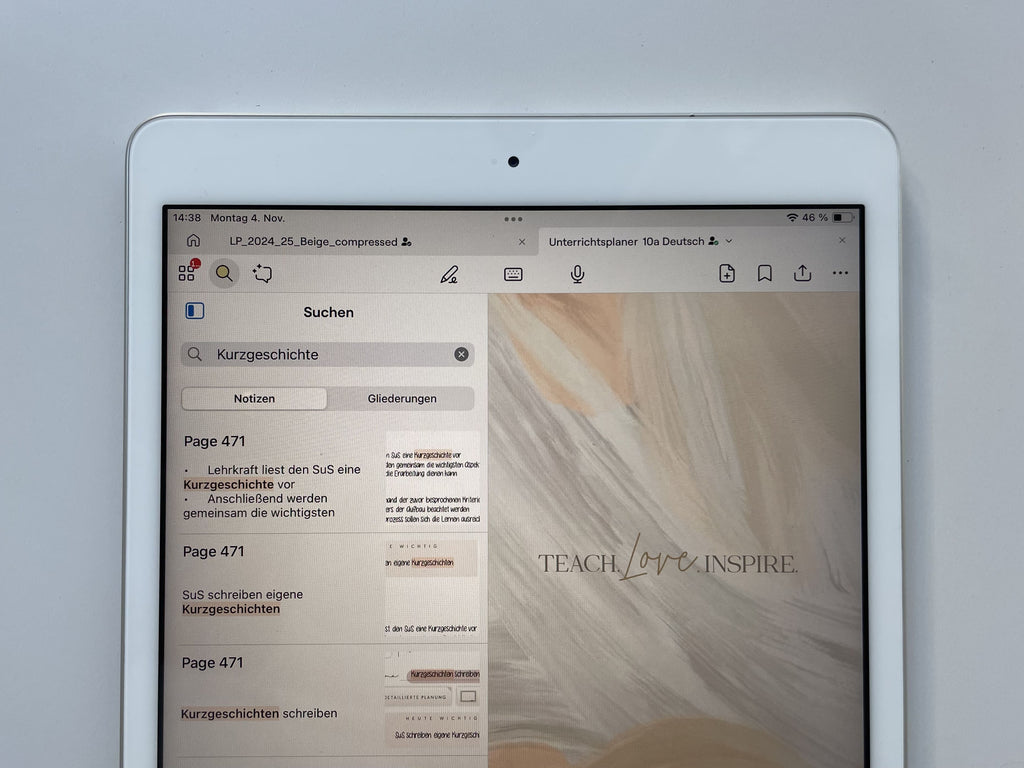
8. Goodnotes Passwortschutz - wichtige Dokumente schützen

Mit der Passwortschutz-Funktion kannst du sensible Dokumente wie Notenlisten oder Beurteilungen mit einem Passwort sichern, sodass nur du oder berechtigte Personen Zugriff haben. Öffne dafür das Dokument, das du schützen möchtest, klicke auf “Passwort aktivieren” und lege ein Passwort fest.
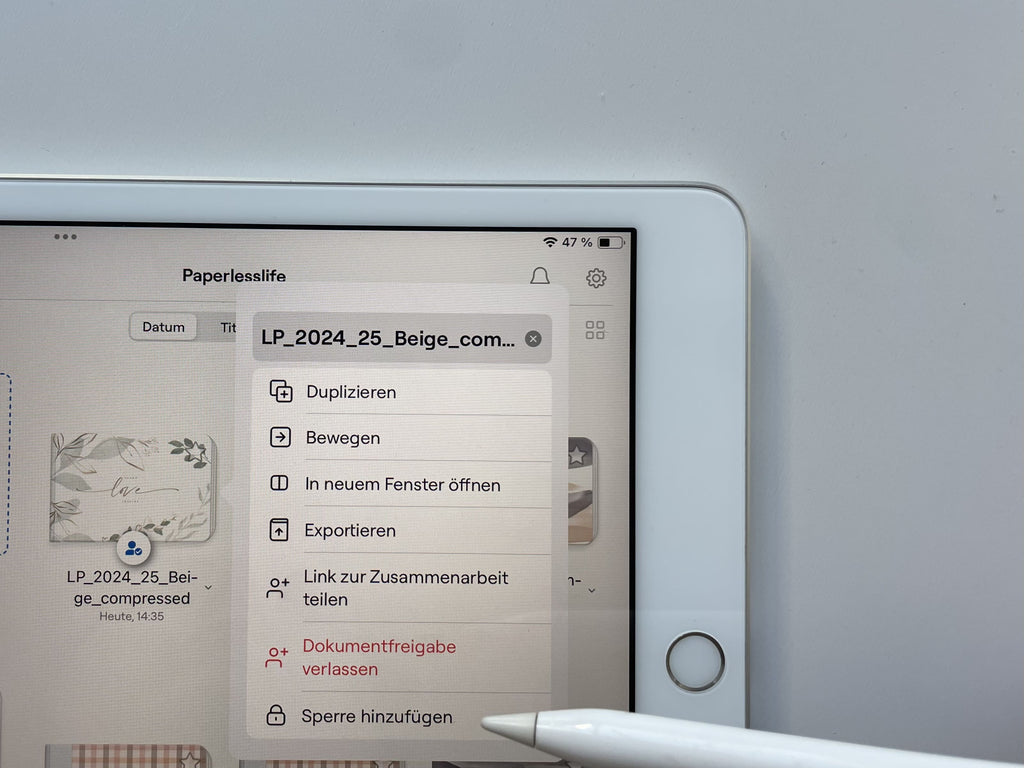
Beispiel: Du musst spontan den Klassenraum verlassen und du lässt dein iPad auf dem Lehrerpult zurück – dank Passwortschutz in Goodnotes kannst du sicher sein, dass deine wichtigen Dokumente nicht versehentlich geöffnet werden. 😏
‼️ Aber Achtung! Das Passwort lässt sich nicht mehr zurücksetzen - schreibe dir den Zugangscode also auf jeden Fall auf (oder alternativ kannst du auch Touch-ID verwenden), damit du immer auf deine wichtigen Daten zugreifen kannst!

9. Vorlagen nutzen - Einmal erstellen und immer wiederverwenden

Die App bietet dir die Möglichkeit, eigene Goodnotes Vorlagen für Lehrer zu erstellen oder auf vorgefertigte Seiten zuzugreifen. So kannst du einheitliche Arbeitsblätter, Protokollseiten oder Listen erstellen und diese mit nur einem Klick zur Anpassung öffnen! 🎉 Gehe hierfür über die Einstellungen zur Vorlagenbibliothek. Jetzt kannst du eine bereits vorhandene Vorlage auswählen oder eine eigene hochladen! Scrolle dafür ganz nach unten, gehe auf das Symbol mit dem Plus und wähle eine Datei aus, die du importieren möchtest. Diese Vorlage kannst du jetzt immer wieder verwenden und individuell anpassen! 🙌🏼



⚡ Ein absoluter Favorit von mir für mehr Organisation im Alltag: unsere To-Do Listen Vorlagen! Du kannst sie ganz einfach in deine Notizen oder Unterrichtsplanung einfügen, um deine Aufgaben übersichtlich zu organisieren. Diese Vorlagen sind perfekt, um deine To-dos zu strukturieren und deine Prioritäten im Blick zu behalten – und das Beste: Du kannst sie jederzeit anpassen und wiederverwenden! Einfach in der Vorlagenbibliothek auswählen und direkt loslegen! 🙌🏼
Beispiel: Wenn du in der Schule mit einem Wochenplan arbeitest, kannst du dir die Vorlage dafür in deinem Planer hinterlegen. Diese kannst du dann wöchentlich anpassen - mit nur einem Klick!
10. Präsentationsmodus - Goodnotes als interaktives Whiteboard nutzen
Mit dem Präsentationsmodus kannst du Goodnotes als digitales Whiteboard verwenden und deine Notizen direkt an einem Beamer oder auf einem Bildschirm zeigen. Das ist ideal, um Unterrichtsinhalte interaktiv zu vermitteln oder gemeinsam mit der Klasse Aufgaben durchzugehen. 😍 Um diese Funktion zu nutzen, musst du in der Toolbar den Präsentationsmodus auswählen. Jetzt musst du dein iPad nur noch mit dem Beamer oder Bildschirm verbinden und deine Notizen werden in Echtzeit auf dem Bildschirm angezeigt!

Beispiel: Du kannst eine Matheaufgabe auf deinem iPad lösen und die Schritte live an die Wand projizieren, während du sie erklärst. So haben alle Schüler den vollen Überblick.
💡 Pro Tipp: Kennst du schon die coole Funktion, bei der du die Lösungen auf deinem iPad siehst, aber die Schüler sie nicht sehen, wenn du den Bildschirm teilst? 🙌🏼 Das ist besonders praktisch, wenn du Schritt für Schritt die Aufgabe erklärst, ohne dass die Schüler direkt die Lösung vorab sehen! Um diese Funktion zu nutzen, gehst du einfach in den Präsentationsmodus und aktivierst die Option „Bildschirm teilen“. Dabei kannst du auswählen, ob du den gesamten Bildschirm oder nur eine einzelne Seite spiegeln möchtest. So siehst du die Lösungen auf deinem iPad, aber die Schüler sehen nur das, was du auf dem Bildschirm präsentierst – ideal, um die Schritte in Ruhe zu erklären, ohne dass das Ergebnis schon sichtbar ist! 😍
11. Die Goodnotes T-Herz-Funktion: Alle Vorlagen perfekt formatiert!
Die T-Herz-Funktion in Goodnotes ermöglicht es dir, eine bestimmte Schriftart, -größe und den Zeilenabstand zu speichern. Diese Einstellungen wird von Goodnotes dann automatisch immer wieder verwendet. Das bedeutet, dass du nicht jedes Mal manuell die Formatierungen anpassen musst – Goodnotes sorgt dafür, dass deine Vorlagen immer perfekt abgestimmt bleiben! 🙌🏼


Beispiel: Du möchtest einheitliche Arbeitsblätter erstellen, bei denen die Schriftart, -größe und der Zeilenabstand immer identisch sind? Mit dem T-Herz-Symbol kannst du diese Einstellungen einmal festlegen und Goodnotes sorgt dafür, dass sie automatisch auf jeder neuen Seite oder Vorlage übernommen werden. Dadurch sehen deine Unterrichtsmaterialien direkt viel ordentlicher und strukturierter aus - und das, ohne viel Aufwand! 🎉
Fazit: Ein echter Gamechanger für den Lehreralltag! ✨🚀
Goodnotes ist weit mehr als nur eine einfache Notizen-App – es ist ein echtes Power-Tool für Lehrerinnen und Lehrer, die ihren Unterricht digital, flexibel und effizient gestalten möchten 🎯. Mit den vielseitigen Funktionen kannst du deine Unterrichtsvorbereitung erheblich vereinfachen, deine Planung optimieren und dabei jede menge Zeit sparen ⏳. Egal ob du präzise Diagramme erstellst, handschriftliche Notizen in digitalen Text verwandelst oder interaktive Unterrichtsmaterialien mit deinen Schülern teilst – Goodnotes bietet dir alle Werkzeuge, die du brauchst, um deinen Alltag als Lehrer zu revolutionieren! ⚡️

Hier sind nochmal alle vorgestellten Funktionen im Überblick:
- Geo-Formen: Zeichne geometrische Formen, die automatisch korrigiert werden ✏️
- Kritzeln: Wandle deine Handschrift blitzschnell in digitalen Text um ✍🏼
- Interne Verlinkungen: Verknüpfe deinen Lehrerkalender direkt mit deinem Unterrichtsplaner 🔗
- Seiten exportieren: Teile Arbeitsblätter oder Dokumente per AirDrop oder E-Mail direkt mit deinen Schülern ✉️📲.
- Elements-Tool: Speichere Sticker und wiederverwendbare Elemente für schnellen Zugriff 📌
- Lineal: Zeichne perfekt gerade Linien für saubere Diagramme und Visualisierungen 📏
- Suchfunktion: Finde handschriftliche und getippte Notizen in Sekundenschnelle 🔎
- Passwortschutz: Schütze vertrauliche Dokumente und Notizen mit einem Passwort 🔐
- Vorlagen nutzen: Erstelle und verwende individuelle Goodnotes Vorlagen für mehr Effizienz 📋⚡
- Präsentationsmodus: Nutze Goodnotes als interaktives Whiteboard und präsentiere deine Notizen live im Unterricht 🖥️
- Das T-Herz-Symbol: Ein echter Gamechanger für die perfekte Formatierung! 🔠
Wenn du in deinem digitalen Lehreralltag nicht nur auf Effizienz, sondern auch auf eine übersichtliche Planung setzen möchtest, könnte dir unser Lehrerkalender dabei behilflich sein. Eine Lehrerin beschreibt die Nutzung so:
"Ich habe jetzt schon einiges ausprobiert, analog und digital. Euer Lehrerplaner ist echt die beste Kombi für mich, da ich lieber handschriftlich arbeite, aber ungern zu den ganzen digitalen Medien noch einen dicken Kalender mitnehmen will. Ich nutze Goodnotes schon lange und finde die Nutzung des Planers deshalb echt super intuitiv. Die Sticker sind noch ein cooler Bonus, um das ganze etwas aufzuhübschen."
Jetzt bist du dran – welche der Goodnotes-Funktionen ist deine Lieblingsfunktion? Schreib uns gerne in die Kommentare, wenn du Lust auf einen 2. Teil hast! 🤩👇🏼








4 Kommentare
Hallo. Super Tipps. Einfach genial. Gibt es in goodnotes auch die Möglichkeit die Objekte (egal ob Textfelder, Formen etc) exakt untereinander auszurichten. Zum Beispiel durch ein kleines Vibrationssignal o. Ä.? Ähnlich wie es beim einfügen und drehen von Bildern geschieht, wenn diese wieder exakt gerade sind. Oder kann an das nur immer nur ungefähr genau machen?
Liebe Grüße
———
Paperless Life:
Hallo Kathrin, das kann man immer an eigenen Hilfslinien ausrichten. Eine Einrastfunktion gibt es nicht. Papierlose Grüße Robert
>
Hallo,
gibt es eine Möglichkeit, ein digitales Schulbuch am Whiteboard zu zeigen und gleichzeitig GoodNotes zu nutzen, ohne dass meine Notizen gesehen werden? Ich habe meine Unterrichtsvorbereitung in GoodNotes und möchte mit dem gleichen Gerät (iPad) per split screen das digitale Schulbuch an der Tafel zeigen, meine Notizen aber nicht für die Schüler sichtbar werden lassen. Ich finde GoodNotes super, aber diese Funktion fehlt mir irgendwie…
———
Paperless Life:
Hallo Andrea, das kannst du machen. Du kannst in Goodnotes nur das Fenster mit den SuS teilen. Wenn du dann im Split Screen ein anderes oder auch dasselbe Dokument nochmal öffnest, dann sieht das niemand außer dir. Papierlose Grüße Robert
>
Hallo, wie kann ich meine Notizbücher mit den Notizbuchstickern personalisiert? Die Sticker konnte ich downloaden, sind aber nicht im Planer.
———
Paperless Life:
Hallo Katharina, dazu verlinke ich dir einmal eine Stelle im Video, wie du die Sticker am besten in Goodnotes bekommst: https://youtu.be/aOQplyPa—A?si=vtyP_w2tlL0sgjh3&t=359
Ich liebe die Stickerfunktion, mit der ich meinen Wochenplan oder Schülerlisten mit einem Klick einfüge.🙏🏼😍